Ready 品牌型号:联想GeekPro 2020 系统:win10 1909 64位企业版 电脑屏幕横过来了怎么办 呢?下面与大家分享一下电脑横屏了怎么调回来。 方法一: 电脑保持在桌面,右键点击桌面空白处,点
品牌型号:联想GeekPro 2020
系统:win10 1909 64位企业版
电脑屏幕横过来了怎么办呢?下面与大家分享一下电脑横屏了怎么调回来。
方法一:
电脑保持在桌面,右键点击桌面空白处,点击显示设置
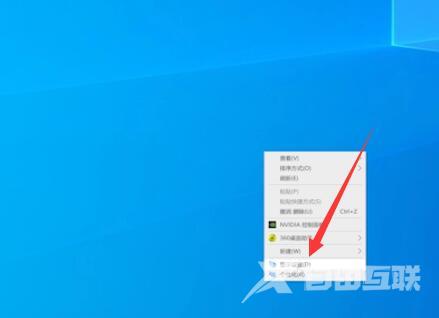
展开显示方向,选择横向,点击保留更改即可
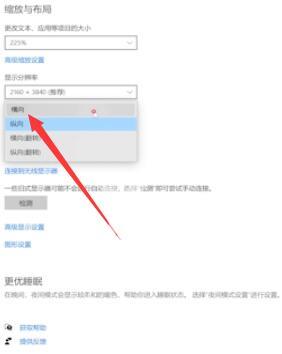
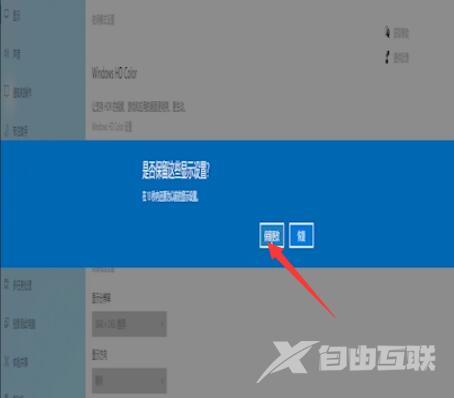
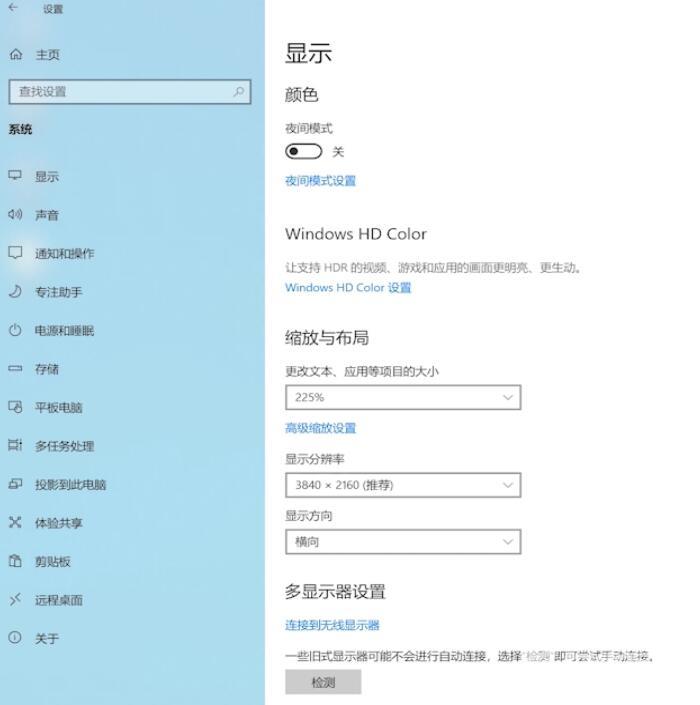
方法二:
鼠标右键点击此电脑,选择属性,进入页面后

点击显示,展开显示方向,选择横向,点击保留更改即可
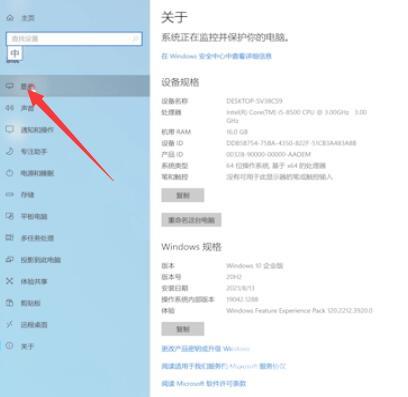
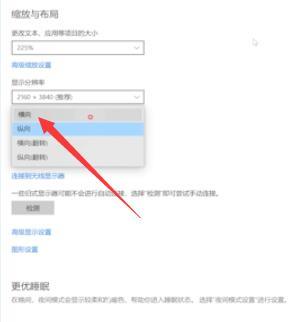
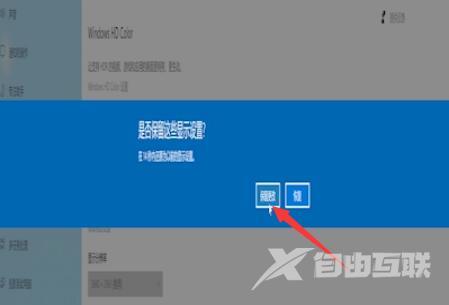
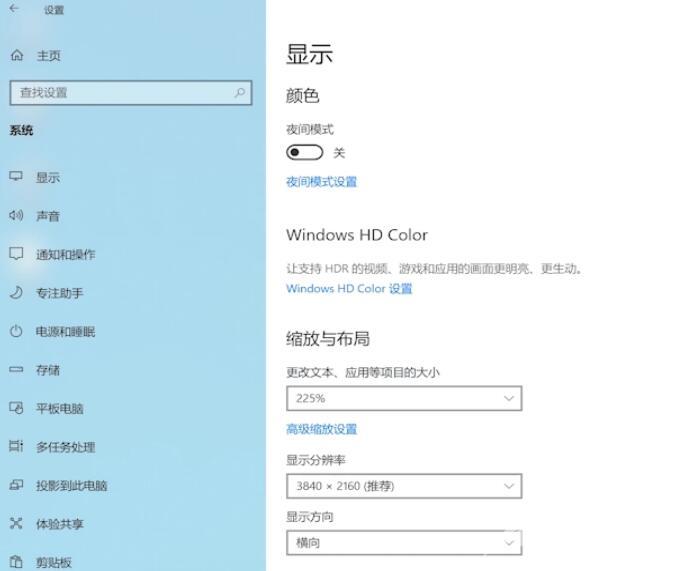
方法三:
鼠标单击开始菜单,选择设置,点击系统
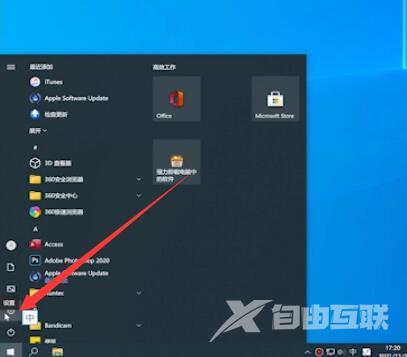
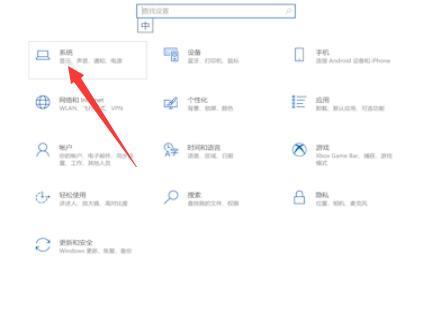
展开显示方向,选择横向,点击保留更改即可
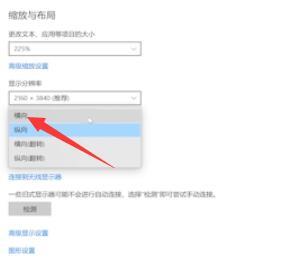
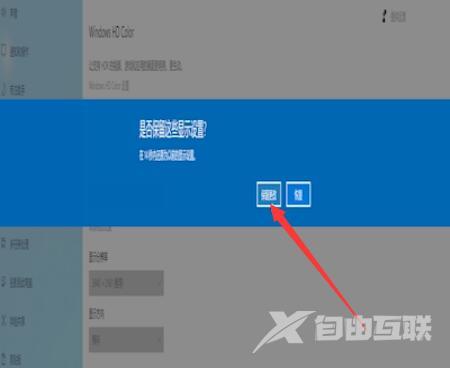
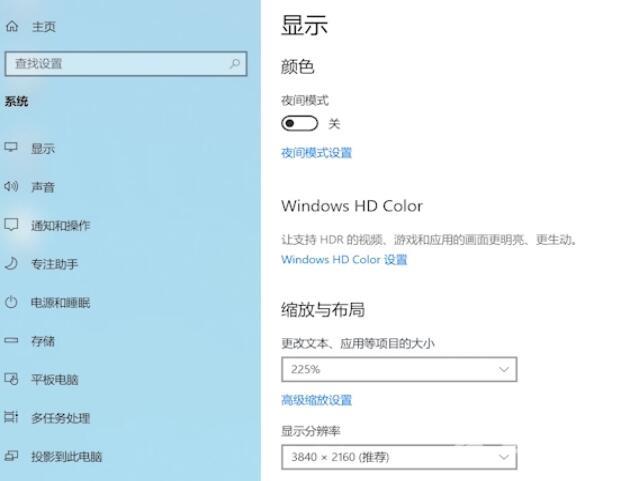
总结:
方法一:
选择右键桌面显示设置
选横向保留更改
方法二:
进入此电脑属性
进入显示选择方向保留更改
方法三:
进入开始设置系统
选择显示方向保留更改
